Как записать макрос в excel и зачем это делать? Итак, что же такое макрос.
Макрос — это код, написанный на встроенном в Excel языке VBA (Visual Basic for Application). В дальнейшем, можно править свой уже написанный макрос, переходя в панель управления VBA.
Зачем он нужен? Простым языком, макрос нужен, чтобы заменить одинаковые повторяющиеся действия, которые производятся пользователем вручную нажатием сочетания клавиш или кнопкой. Т.е., если вам приходится делать для работы одни и те же действия, например, копирование ячеек с одного места в другое или любые другие «тупые» одинаковые задачи, то лучше записать все эти действия и выполнить за одну секунду с помощью простого сочетания клавиш. Обо всем по порядку.
Содержание
Написать макрос в эксель — пошаговая инструкция
Для примера, придумаем себе задачу. Например, нужно некий текст скопировать из одной ячейки в другую, поменять его цвет и перейти в ячейку ниже и скопировать еще раз и поменять цвет.
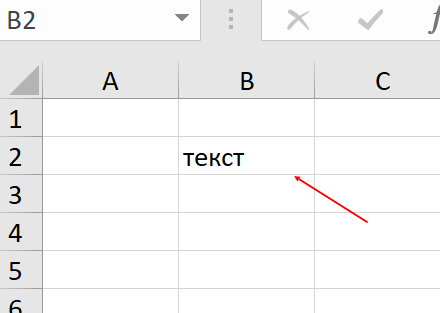
Итак, у на есть некий условный текст в ячейке B2. Начинаем запись макроса.
Где находится окно макроса?
В современных версиях нужно перейти в окно «Вид». Там появится вкладка «Макросы». Сразу нажимаем и делаем активной кнопку «Относительные ссылки». Зачем она нужна хорошо написано в описании рядом с этой кнопкой — на этом останавливаться не буду.
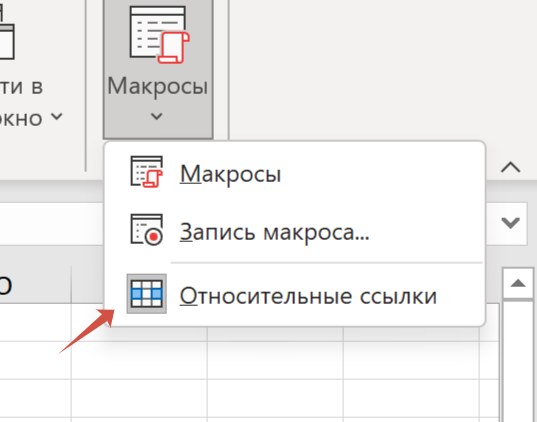
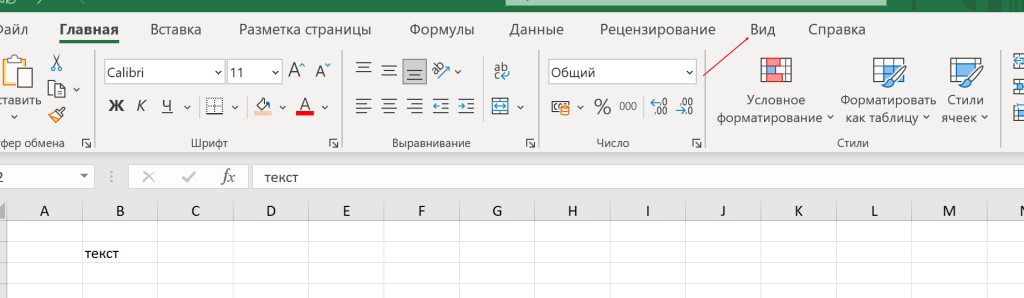
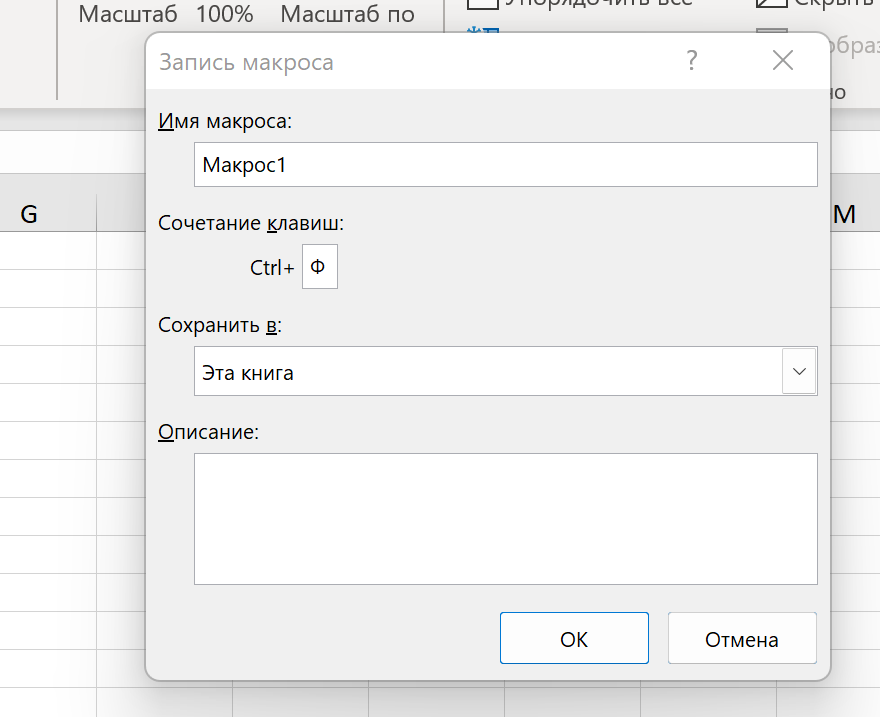
Выбираем «Запись макроса». Добавляем нужное сочетание клавиш — у меня ctrl+ф, название, можно добавить описание — на будущее.
Нажимаем «OK» и начинаем производить указанные выше действия. Копируем текст в соседнюю ячейку и меняем цвет, повторяем еще раз (так интереснее). Переходим в меню вид-макрос и нажимаем «Остановить запись»
Чтобы выполнить макрос нажимаем сочетание клавиш, которое задали при записи — у меня ctrl+ф.
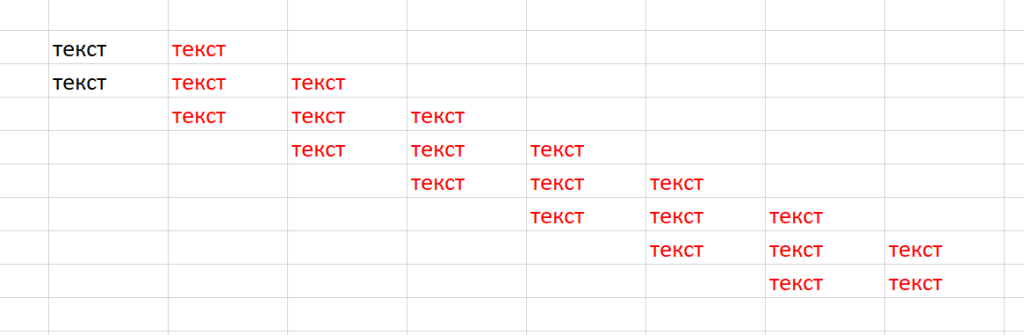
Вот результат выполнения моей задачи — нажала несколько раз). Помните, что кнопка «относительные ссылки» должна быть активной, иначе действия будут производиться только с ячейками, заданными при записи (А1, В1).
Я надеюсь, Вы все поняли и у Вас все получилось! Подпишитесь и получайте еще больше полезной информации! Спасибо за внимание!